2.3 安裝應用程式伺服器
2.3.1 安裝 JBoss 應用程式伺服器
如果您打算使用「JBoss 應用程式伺服器」,您可以採取下列方法:
-
根據製造廠商的說明下載並安裝 JBoss 應用程式伺服器。關於支援的版本,請參閱節 1.3, 系統要求。
-
使用 Roles Based Provisioning Module 下載檔案提供的 JBossPostgreSQL 公用程式來安裝 JBoss Application Server (可另外選擇安裝 PostgreSQL)。如需說明,請參閱安裝 JBoss Application Server 和 PostgreSQL 資料庫。
請先安裝 Identity Manager Roles Based Provisioning Module 再啟動 JBoss 伺服器。啟動 JBoss 伺服器屬於安裝後任務。
表 2-2 JBoss 應用程式伺服器最小建議要求
|
配件 |
建議 |
|---|---|
|
RAM |
執行 Identity Manager Roles Based Provisioning Module 時,建議至少要有 512 MB 的 RAM 供 JBoss 應用程式伺服器使用。 |
|
連接埠 |
應用程式伺服器的預設連接埠為 8180。請記錄應用程式伺服器所使用的連接埠。 |
|
SSL |
如果您打算使用外部密碼管理,請啟用 SSL:
如需啟用 SSL 的相關資訊,請參閱 JBoss 文件。 如需 IDMPwdMgt.war 檔案 的相關資訊,請參閱節 9.5, 設定外部忘記密碼管理 以及《使用者應用程式︰管理指南》。 |
安裝 JBoss Application Server 和 PostgreSQL 資料庫
JBossPostgreSQL 公用程式會在您的系統上安裝 JBoss Application Server 和 PostgreSQL。這個公用程式不支援主控台模式,需要圖形使用者介面環境。
附註:在 Windows 2008 上執行 RBPM JBossPostgreSQL 安裝程式之前,需要先諮詢您的 Windows 管理員,瞭解您的系統所使用的密碼規則。Windows 2008 伺服器密碼規則要求密碼遵循特定的一組規則。例如,密碼規則可能要求密碼包含非字母字元,及大小寫字元,或長度不少於 8 個字元。Windows 管理員可以修改或停用該規則。
以根使用者身分執行安裝程式。 您需要以根使用者身分執行安裝程式。
若要執行 JBossPostgreSQL 公用程式:
-
找到並執行 JBossPostgreSQL.bin 或 JBossPostgreSQL.exe。
- /linux/jboss/JBossPostgreSQL.bin (若為 Linux)
- /nt/jboss/JBossPostgreSQL.exe (若為 Windows)
該公用程式不適用於 Solaris 系統。
JBossPostgreSQLJBossPostgreSQL 公用程式會顯示其開頭顯示畫面︰
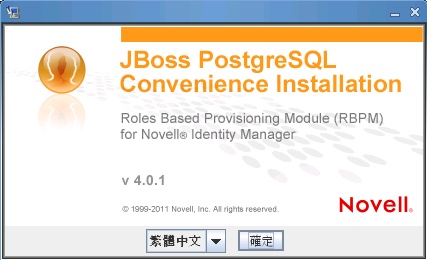
然後會顯示「簡介」螢幕:
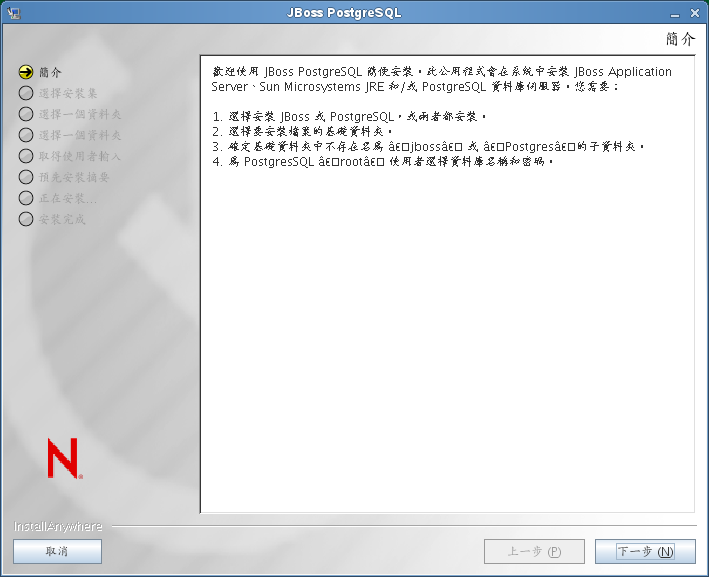
當您按「下一步」後,公用程式會顯示「」螢幕:
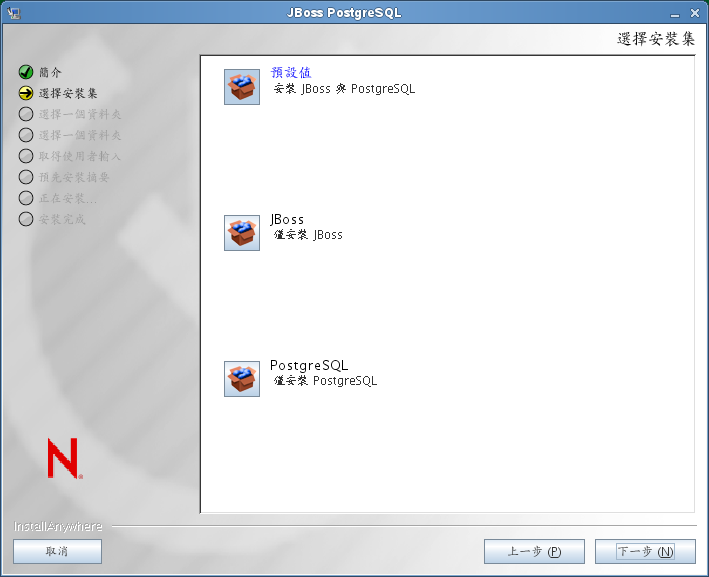
-
依照螢幕上的指示來導覽公用程式。如需其他資訊,請參閱下表。
安裝畫面
描述
選擇安裝集
選擇要安裝的產品。
-
︰在您指定的目錄中安裝 JBoss 和 PostgreSQL,以及用來啟動和停止 JBoss 和 PostgreSQL 的程序檔。
-
:在您指定的目錄中安裝 JBoss 應用程式伺服器以及用來啟動和停止的程序檔。
附註:此公用程式無法將「JBoss 應用程式伺服器」安裝為 Windows 服務。如需說明,請參閱將 JBoss 應用程式伺服器安裝為服務或精靈。
-
:在您指定的目錄中安裝 PostgreSQL 並建立 PostgreSQL 資料庫,另外還會安裝用來啟動和停止 PostgreSQL 的程序檔。
選擇 JBoss 上層資料夾
按一下「」來選取非預設的安裝資料夾。
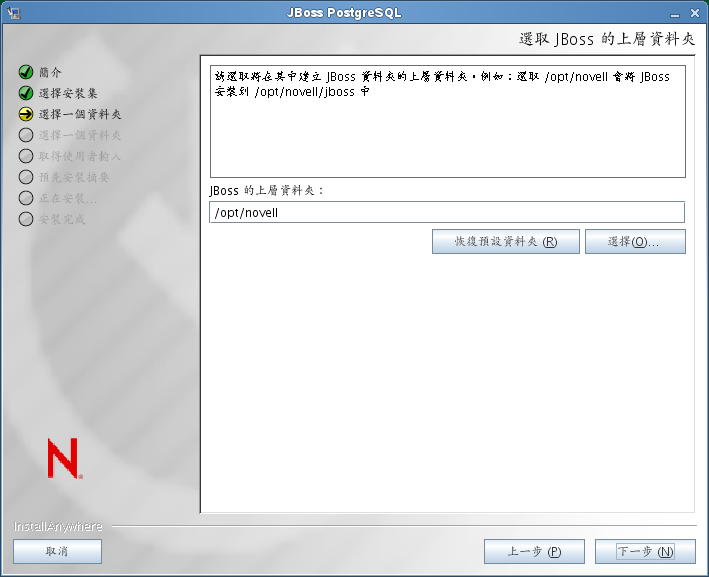
選擇 PostgreSQL 上層資料夾
按一下「」以選取非預設的安裝資料夾。
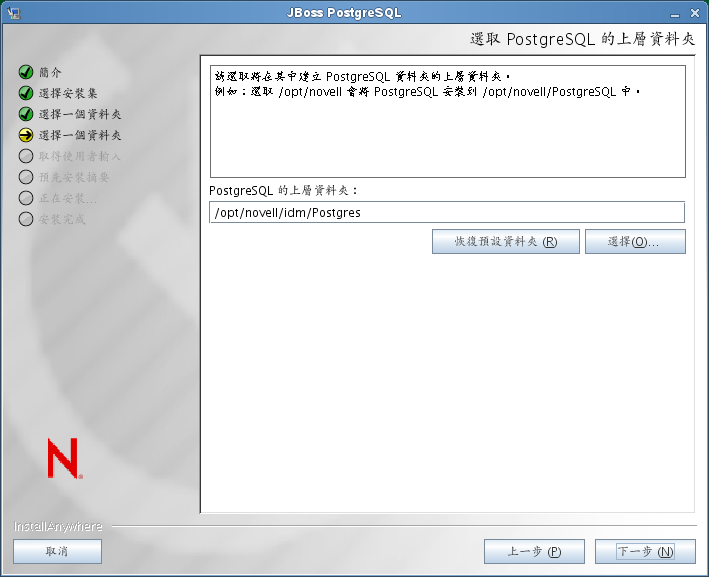
PostgreSQL 資訊
指定下列項目:
-
:指定要讓安裝程式建立的資料庫名稱。使用者應用程式安裝公用程式會提示您提供此名稱,所以請記下名稱和位置。預設資料庫為 idmadmin。
-
:該使用者將做為資料庫的管理員。預設管理員為 idmuserappdb。
-
:資料庫管理員的密碼。
-
:確認密碼。
-
:PostgreSQL 資料庫伺服器將監聽的連接埠。
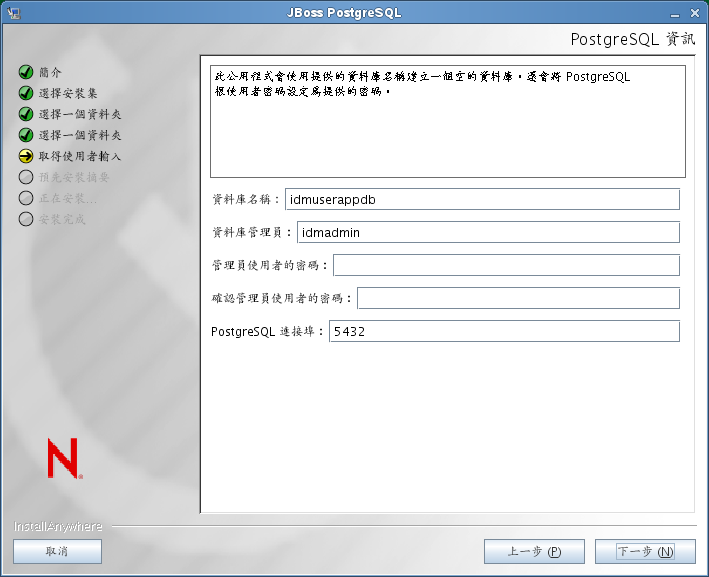
安裝前摘要
檢閱「摘要」頁面。如果指定正確,請按一下「」。
安裝完成
公用程式會在您選取的產品安裝完成後顯示安裝完成的訊息︰
The Installer has completed successfully. Thank you for choosing Novell
安裝程式會建立 novlua 使用者。 安裝程式會建立名為 novlua 的新使用者。jboss_init 程序檔會以此使用者身分執行 JBoss,並且會將 JBoss 檔案中定義的許可權設定給此使用者。
重要:您需要注意,JBossPostgreSQL 公用程式無法保護 JMX 主控台或 JBoss Web 主控台的安全,致使 JBoss 環境處於完全開放狀態。因此,安裝完成後應立即鎖定環境,以消除安全風險。
-
將 JBoss 應用程式伺服器安裝為服務或精靈
在 Linux 上,JBoss 預設以服務的形式啟動。一個名為 /etc/init.d/jboss_init start/stop 的程序檔會安裝到設備中,以在系統重新開機時啟動 JBoss。
使用 JavaServiceWrapper。 您可以使用 JavaServiceWrapper 來安裝、啟動和停止「JBoss 應用程式伺服器」以做為 Windows 服務或 Linux 或 UNIX 精靈程序。請參閱 http://www.jboss.org/community/wiki/RunJBossAsAServiceOnWindows 上 JBoss 提供的指示。http://wrapper.tanukisoftware.org/doc/english/integrate-simple-win.html 上提供了一個類似包裝程式,它由 JMX 管理 (請參閱 http://wrapper.tanukisoftware.org/doc/english/jmx.html#jboss)。
重要:在舊版中,您可以使用協力廠商公用程式 (例如 JavaService) 將「JBoss 應用程式」安裝為 Windows 服務並予以啟動和停止,但 JBoss 不再建議使用 JavaService。如需詳細資料,請參閱 http://www.jboss.org/wiki/JavaService。
2.3.2 安裝 WebLogic 應用程式伺服器
如果您打算使用 WebLogic 應用程式伺服器,請下載並安裝。如需支援的版本的相關資訊,請參閱節 1.3, 系統要求。
2.3.3 安裝 WebSphere 應用程式伺服器
如果您打算使用 WebSphere 應用程式伺服器,請下載並安裝。如需支援之版本的相關資訊,請參閱節 1.3, 系統要求。
如需 DB2 組態的相關說明,請參閱設定 DB2 資料庫的說明。